Personalización de colores de panel
Es posible que su empresa utilice un juego estándar de colores para los gráficos con el fin de señalar distintos tipos de datos. Por ejemplo, el azul oscuro podría representar los datos reales frente al azul claro de los datos presupuestarios. Cuando personaliza los colores de los paneles, selecciona los colores en el orden que siguen las filas del formulario. La serie 1 representa la primera fila de datos, y así sucesivamente. A cada fila del formulario se le puede asignar un color que represente sus datos en el gráfico.
Puede personalizar los colores de los paneles en los siguientes tipos de gráfico: de barras, de líneas, de áreas, de burbuja, de columnas, combinado, de anillos, circular, de radar y de dispersión.
-
Con el gráfico en la paleta de diseño del panel, haga clic en Configuración
 .
. -
Haga clic en Colores.
-
Desactive la casilla de verificación Predeterminado y, a continuación, haga clic en la flecha hacia abajo
 en las series que desea cambiar.
en las series que desea cambiar.Compruebe el gráfico que está de fondo para ver el tipo de dato que representa cada serie.
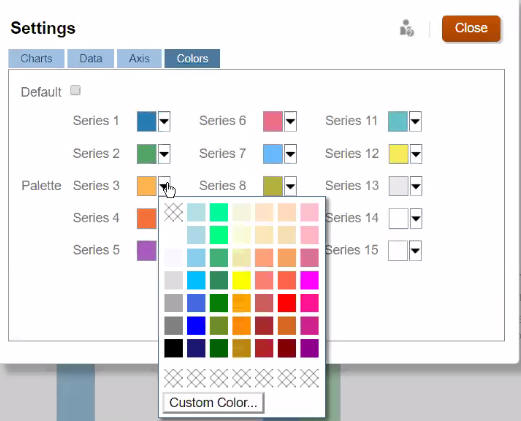
-
Haga clic en los colores que desea para las series seleccionadas y, a continuación, haga clic en Cerrar.
Nota:
Para seleccionar más tonos de colores además de los que se muestran al principio, haga clic en Personalizar color....
Las selecciones solo se aplican al gráfico actual. Siga estos pasos para cambiar los colores de otros gráficos del panel.